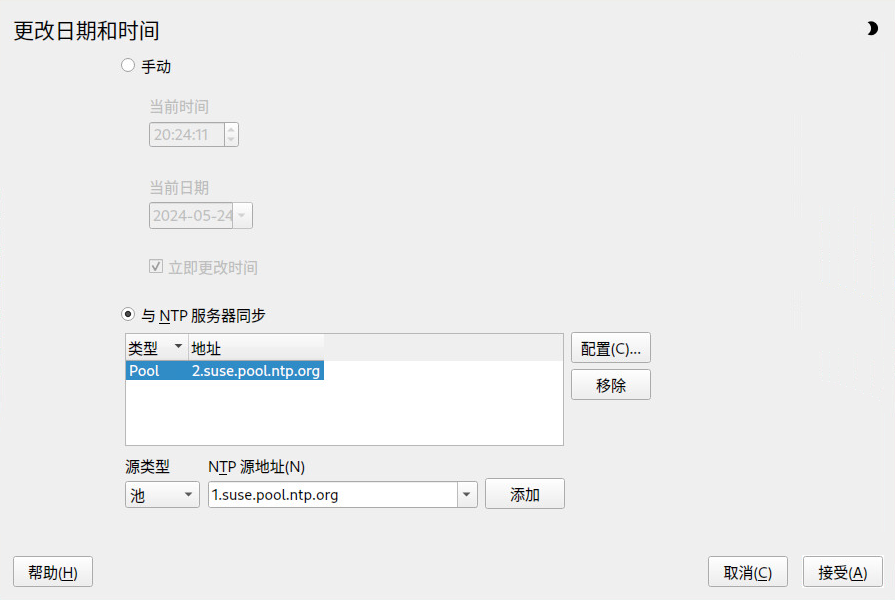5 使用 YaST 更改语言和国家/地区设置 #
本章介绍如何配置语言和国家/地区设置。您可以全局更改整个系统的语言,单独更改特定用户或桌面的语言,或暂时更改单个应用程序的语言。此外,您还可以配置次要语言,调整日期和国家/地区设置。
如果您在不同的国家/地区或多语言环境中工作,应相应地配置您的系统。SUSE® Linux Enterprise Server 可以同时处理不同的 locales。区域设置代表一组参数,这些参数定义在用户界面中反映的语言和国家/地区设置。
安装期间会选定主要系统语言,并相应地调整键盘和时区设置。不过,您可以安装更多语言,并决定应使用安装的哪种语言作为默认语言。
对于这些任务,请按第 5.1 节 “更改系统语言”中所述使用 YaST 语言模块。如果需要以非主要语言启动应用程序或桌面,请安装次要语言以获取可选的本地化内容。
可以通过 YaST 时区模块相应地调整国家/地区和时区设置。通过它还可以将系统时钟与时间服务器进行同步。有关细节,请参见第 5.2 节 “更改国家/地区和时间设置”。
5.1 更改系统语言 #
根据您使用桌面的方式,以及您是希望将整个系统还是仅将桌面环境切换为另一种语言,可供选择的方式有以下几种:
- 全局更改系统语言
按第 5.1.1 节 “使用 YaST 修改系统语言”和第 5.1.2 节 “切换默认系统语言”中所述操作,以便使用 YaST 安装更多本地化软件包并设置默认语言。更改会在下次登录后生效。要确保整个系统都实施更改,请重引导系统,或者将所有正在运行的服务、应用程序和程序都关闭再重启动。
- 仅更改桌面语言
如果先前已按照以下所述使用 YaST 为桌面环境安装了所需语言软件包,则可使用桌面的控制中心切换桌面语言。重启动 X 服务器之后,整个桌面将反映新选择的语言。不属于桌面框架的应用程序不受此更改的影响,仍然以 YaST 中设置的语言显示。
- 仅为一个应用程序临时切换语言
此外,还可以使用另一种语言来运行单个应用程序(该语言已使用 YaST 安装)。要实现该目的,可以按照第 5.1.3 节 “切换标准 X 和 GNOME 应用程序的语言”中所述,通过指定语言代码从命令行中启动它。
5.1.1 使用 YaST 修改系统语言 #
YaST 支持两种不同的语言类别:
在 YaST 中设置的主要语言将应用于整个系统,包括 YaST 和桌面环境。除非指定其他语言,否则系统会尽可能使用这种语言。
安装次要语言,让系统支持多语种。需要时,可以手动选择作为次要语言安装的语言。例如,使用次要语言以特定语言启动应用程序,以便以这种语言进行文字处理。
在安装其他语言之前,请先确定要将其中的哪个语言用作默认的系统语言(主要语言)。
要访问 YaST 语言模块,可以启动 YaST 并单击 › 。或者,在命令行中运行 sudo yast2 language &,直接启动对话框。
安装其他语言时,YaST 允许为用户 root 设置不同的区域设置;请参见步骤 4。选项决定如何为 root 设置文件 /etc/sysconfig/language 中的区域设置变量 (LC_*)。可将它们设置为与普通用户相同的区域设置。或者,您可以不让其受任何语言变化的影响,或者仅将变量 RC_LC_CTYPE 设置为与普通用户相同的值。RC_LC_CTYPE 变量为语言特定的函数调用设置本地化配置。
要在 YaST 语言模块中添加语言,可以选择要安装的。
要将某种语言用作默认语言,可以将它设置为。
此外,根据新的主要语言调整键盘并调整时区(如果适用)。
要更改特定于用户
root的语言设置,请单击。将设置为所需值。有关更多信息,单击。
确定是否要对
root启用。
如果可用主要语言列表中不包含您的区域设置,请尝试使用指定它。但这可能会导致某些区域设置不完整。
在对话框中单击确认更改。如果选择了次要语言,则 YaST 会安装对应于附加语言的软件包。
系统现在即可支持多种语言。但是,要使用主要语言之外的其他语言启动应用程序,您需要明确设置所需语言,如第 5.1.3 节 “切换标准 X 和 GNOME 应用程序的语言”中所述。
5.1.2 切换默认系统语言 #
要全局更改系统的默认语言,请执行以下过程:
启动 YaST 语言模块。
选择所需的新的系统语言作为。
重要:删除原先的系统语言如果切换为不同的主要语言,原主要语言的本地化软件包就会从系统中去除。要切换默认的系统语言,但要将原先的主要语言保留为附加语言,可以通过选择相应的复选框将它添加为。
根据需要调整键盘和时区选项。
单击确认更改。
在 YaST 应用更改之后,重启动当前 X 会话(例如,注销并再次登录),使 YaST 和桌面应用程序反映新的语言设置。
5.1.3 切换标准 X 和 GNOME 应用程序的语言 #
使用 YaST 安装相应的语言之后,可以使用另一种语言运行单个应用程序。
在命令行中通过使用以下命令启动应用程序:
LANG=LANGUAGE application
例如,要使用德语启动 f-spot,可以运行 LANG=de_DE f-spot。对于其他语言,请使用相应的语言代码。使用 locale -av 命令获取所有可用语言代码的列表。
5.2 更改国家/地区和时间设置 #
使用 YaST 日期和时间模块,将系统日期、时钟和时区信息调整为您的工作地区。要访问 YaST 模块,请启动 YaST 并单击 › 。或者,在命令行中运行 sudo yast2 timezone &,直接启动对话框。
首先选择一般地区,如。选择与您工作的地区匹配的相应国家/地区,如。
根据工作站上运行的操作系统,相应地调整硬件时钟设置:
如果您的计算机上运行的是其他操作系统,例如 Microsoft Windows*,系统可能不使用 UTC,而是使用本地时间。在这种情况下,请停用。
如果在计算机上只运行 Linux,请将硬件时钟设置为 UTC,并自动将标准时间切换为夏令时。
如果要从标准时间自动切换到夏令时(反之亦然),则前提条件是硬件时钟(CMOS 时钟)设置为 UTC。这同样适用于通过 NTP 自动实现时间同步的情况,因为系统只有在硬件与系统时钟之间的时差小于 15 分钟时,才会执行自动同步。
由于错误的系统时间可能会导致严重的问题(错过备份、丢弃邮件、在远程文件系统上挂载失败等),因此强烈建议您始终将硬件时钟设置为 UTC。
可以手动更改日期和时间或选项,以便将计算机与 NTP 服务器永久同步,或仅调整硬件时钟。
在 YaST 时区模块中,单击以设置日期和时间。
选择并输入日期和时间值。
确认更改。
单击以设置日期和时间。
选择。
输入 NTP 服务器的地址(如果尚未填充)。
使用按钮,可以打开高级 NTP 配置。有关详细信息,请参见第 38.1 节 “使用 YaST 配置 NTP 客户端”。
确认更改。